
Der PHP-Editor Zimo zeigt Ihnen, wie Sie den hervorragenden Leistungsmodus im Win10-System aktivieren. Der Modus „Exzellente Leistung“ kann die Systemleistung verbessern und Ihnen ein reibungsloseres Erlebnis bei Aufgaben mit hoher Auslastung ermöglichen. Durch einfache Einstellungen können Sie diese Funktion aktivieren, um die Leistung Ihres Computers zu maximieren. Als nächstes lernen wir, wie man den hervorragenden Leistungsmodus in Win10 einrichtet.
So aktivieren Sie die Einstellung für den hervorragenden Leistungsmodus in Win10
1 Öffnen Sie zunächst das Suchfeld in der Taskleiste und geben Sie den Befehl „powershdll“ ein, um die Windows-PowerShell-Anwendung zu öffnen.
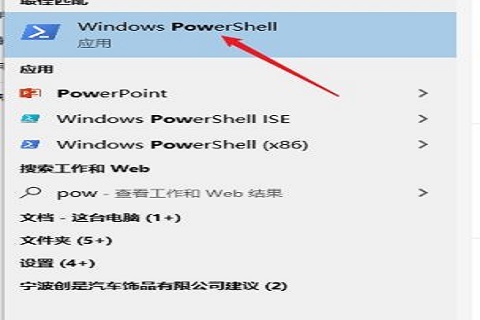
2. Öffnen Sie dann das Befehlsfenster und geben Sie den Befehl „powercfg -duplicatescheme e9a42b02-d5df-448d-aa00-03f14749eb61“ ein.
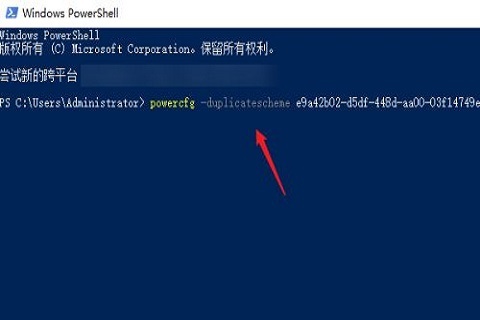
3. Zu diesem Zeitpunkt wird eine Meldung angezeigt, dass „Power Solution (Excellent Performance)“ erfolgreich erstellt wurde.
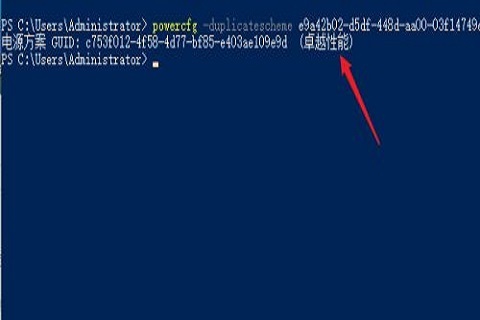
4. Öffnen Sie die „Systemsteuerung“, ändern Sie den Ansichtsmodus auf „Große Symbole“ und klicken Sie in der Funktionsliste auf „Computeroptionen“.
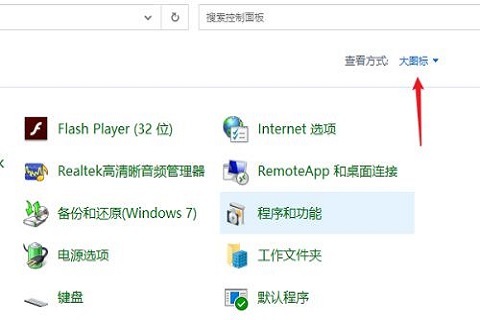
5. Rufen Sie die benutzerdefinierte Energieplanoberfläche auf und klicken Sie, um „Zusätzliche Pläne anzeigen“ zu erweitern.
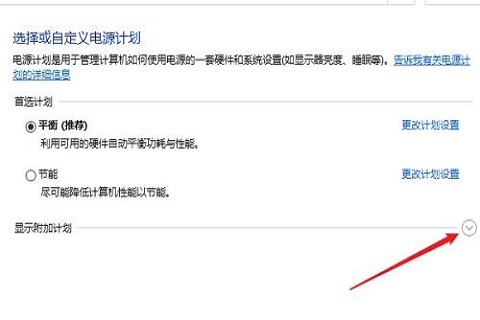
6. Sie können die neu hinzugefügte „Ausgezeichnete Leistung“ in der erweiterten Energieplanliste sehen. Klicken Sie, um diesen Plan zu verwenden.
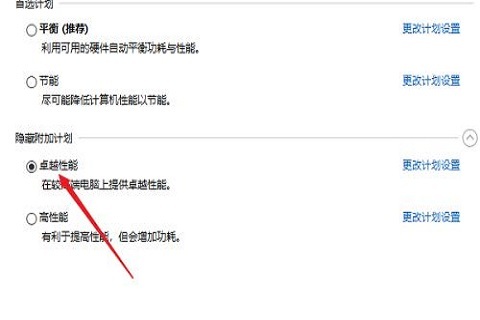
7. Sie können auch die Schnittstelle „Erweiterte Systemeinstellungen“ des Computers öffnen, die Leistungsschnittstelle aufrufen und die Option auf „Für beste Leistung anpassen“ ändern.
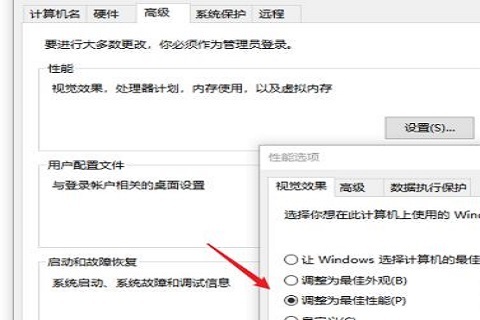
Das obige ist der detaillierte Inhalt vonWie aktiviere ich den hervorragenden Leistungsmodus in Win10? So aktivieren Sie die Einstellung für den hervorragenden Leistungsmodus in Win10. Für weitere Informationen folgen Sie bitte anderen verwandten Artikeln auf der PHP chinesischen Website!
 Der Win10-Bluetooth-Schalter fehlt
Der Win10-Bluetooth-Schalter fehlt
 Warum werden alle Symbole in der unteren rechten Ecke von Win10 angezeigt?
Warum werden alle Symbole in der unteren rechten Ecke von Win10 angezeigt?
 Der Unterschied zwischen Win10-Ruhezustand und Ruhezustand
Der Unterschied zwischen Win10-Ruhezustand und Ruhezustand
 Win10 pausiert Updates
Win10 pausiert Updates
 Was tun, wenn der Bluetooth-Schalter in Windows 10 fehlt?
Was tun, wenn der Bluetooth-Schalter in Windows 10 fehlt?
 Win10 stellt eine Verbindung zum freigegebenen Drucker her
Win10 stellt eine Verbindung zum freigegebenen Drucker her
 Bereinigen Sie den Müll in Win10
Bereinigen Sie den Müll in Win10
 So geben Sie den Drucker in Win10 frei
So geben Sie den Drucker in Win10 frei




